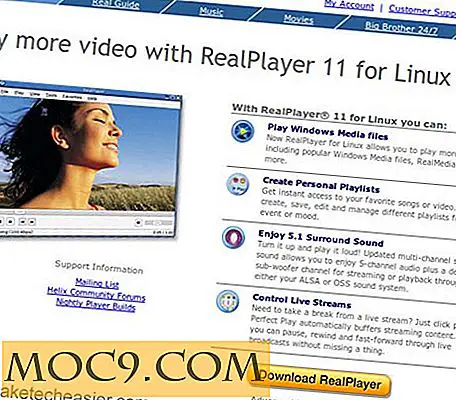पुराने मैक से डेटा को नए स्थानांतरित करना

हम सभी जानते हैं कि ऐप्पल उन कंपनियों में से एक है जो (इन) अपने शौक के लिए मुंह से पानी के उत्पादों को लगातार जारी रखने के लिए प्रसिद्ध हैं। उन फैनबॉय जिनकी इच्छा ताकत इतनी मजबूत नहीं होगी कि वे लगातार अपने नस्लों को नवीनतम नस्लों के साथ बदलने के लिए लुभाने लगे।
समस्या यह है कि, जब आप अपनी मशीनें स्विच करते हैं, तो आपको अपने डेटा को साथ ले जाना होगा। और जैसा कि आश्चर्यजनक रूप से लगता है, ज्यादातर लोगों को पता नहीं है कि कैसे अपने डेटा को माइग्रेट करना है - ठीक है - पुराने मैक से नए तक।
हाल ही में मुझे अपने पुराने आईबुक से एक नए मैकबुक में स्विच करने का अवसर मिला। और उन दुर्भाग्यपूर्ण आत्माओं में से एक जो महसूस करते हैं कि उन्हें अपने आप सबकुछ करना है, मैंने इस समस्या से अपना रास्ता तलाशने की कोशिश की। मेरे निष्कर्ष यहाँ हैं।
आसान तरीका
पहली बार जब आप अपना मैक शुरू करेंगे, तो आपके पास अपने डेटा माइग्रेट करने का अवसर होगा। ले लो। यह कदम और ऐप्पल स्टोर में तकनीकी सहायक से सहायता आपके जीवन को इतना आसान बना देगी।
लेकिन अगर आप शॉट चूक गए हैं, तो भी आप माइग्रेशन असिस्टेंट एप्लिकेशन ( एप्लीकेशन-> यूटिलिटीज-> माइग्रेशन असिस्टेंट ) से मदद का उपयोग कर सकते हैं। बस ऐप खोलें और चरणों का पालन करें। असल में यह आपको पूछेगा कि आप अपने डेटा को कहां से ले जाएंगे (उन्हें किसी अन्य मैक में ले जा रहे हैं या उन्हें किसी अन्य मैक या डिस्क से प्राप्त कर रहे हैं), फिर यह भी पूछेगा कि आप फायरवायर केबल के माध्यम से अपना डेटा कैसे ट्रांसफर करेंगे - कौन सा पोर्ट है वायरलेस कनेक्शन, या लैन के माध्यम से, नए मैकबुक से गायब है।

यदि आपके पास दोनों कंप्यूटर पर बाहरी हार्ड ड्राइव और मैक ओएस एक्स 10.5 है, तो माइग्रेशन प्रक्रिया भी एक स्नैप होगी। पुराने मशीन से बाह्य हार्ड ड्राइव में डेटा का बैक अप लेने के लिए बस टाइम मशीन ( एप्लीकेशन-> टाइम मशीन ) का उपयोग करें, और नए मैक का उपयोग करके डेटा को पुनर्स्थापित करें।

मैनुअल वे
लेकिन अगर सबसे आसान तरीका असफल रहा, तो मेरे मामले में कोई फर्क नहीं पड़ता कि मैं पुराना आईबुक क्या करता हूं मैकबुक से कनेक्ट नहीं होगा, अभी भी मैन्युअल तरीका है। कम आरामदायक, मुझे पता है, लेकिन आपको वह करना है जो आपको करना है।
तो, स्पष्ट के बगल में - आपके दस्तावेज़ और ऐसे (आपके दस्तावेज़ों के अंदर - मूवीज़ - म्यूजिक - पिक्चर्स फ़ोल्डर), आप अपने एप्लीकेशन और लाइब्रेरी फ़ोल्डरों को ले जाना चाहते हैं क्योंकि आपके सभी अदृश्य डेटा - उपयोगकर्ता खाते, सभी प्रकार की सेटिंग्स, और ऐसा। अपने नए ऐप्स को बूढ़े लोगों के साथ प्रतिस्थापित न करने के लिए सावधान रहें क्योंकि प्रत्येक मैक ऐप्स का उपयोग करने के लिए तैयार लोड के साथ पूर्वस्थापित है।
दो लाइब्रेरी फ़ोल्डर्स हैं। एक आपके घर फ़ोल्डर (~ / लाइब्रेरी) के तहत है और दूसरा आपके हार्ड ड्राइव फ़ोल्डर (/ लाइब्रेरी) के अंतर्गत है।

कृपया ध्यान रखें कि प्रत्येक एप्लिकेशन और सेटिंग को खींचकर और छोड़कर बस स्थानांतरित नहीं किया जा सकता है। यदि आप अपने डेटा को मैक ओएस के विभिन्न संस्करण (उदाहरण के लिए पैंथर से तेंदुए) के बीच ले जाते हैं तो आपको अधिक असंगतता मिल जाएगी। मुझे पता चला कि सिंक्रनाइज़ेशन ऐप को अपने डेटा को 'बैक अप' करने के लिए नए स्थान पर उपयोग करना बेहतर होगा।
मेरे मामले में, मैं बाहरी हार्ड ड्राइव (उर्फ आइपॉड क्लासिक) का उपयोग मध्यस्थ के रूप में भी करता हूं क्योंकि मेरे पुराने मैक ने चुप्पी की शपथ रखी और नए से बात नहीं की। शायद यह ईर्ष्या है? :) तो मेरा डेटा ले जाने की प्रक्रिया इस तरह दिखती है: iBook -> बाहरी हार्ड ड्राइव -> मैकबुक। यह एक चिकनी प्रक्रिया नहीं थी और मुझे केवल 70% अधिकार मिलता है। लेकिन यह अभी भी कुछ भी नहीं से बेहतर है।
कुछ अनुप्रयोगों को विशेष ध्यान देने की आवश्यकता होती है और आपको सक्रिय रूप से नेट पर अपनी समस्या का उत्तर देना होगा। उदाहरण के लिए, जब आप फोटो लाइब्रेरी चुनने में सक्षम होते हैं, या आईट्यून्स में 'समेकित लाइब्रेरी' कमांड का उपयोग उसी लक्ष्य के लिए कम या कम करने के लिए पहली बार iPhoto खोलते हैं तो आपको टी बटन दबाए जाने की आवश्यकता होती है। इस बारे में यहां और पढ़ें। आपको अपनी आईट्यून्स म्यूजिक स्टोर खरीद को खोलने में सक्षम होने के लिए अपनी नई मशीन को भी अधिकृत करना होगा।
अब मेरा नया मैक अधिकतर चल रहा है और चल रहा है (अभी भी अद्यतन डाउनलोड प्रक्रिया को समाप्त करने और कुछ मामूली चीज़ों को ठीक करने के तरीके को खोजने का प्रयास करने के लिए प्रतीक्षा कर रहा है)। मुझे आशा है कि यह छोटा जुआ अन्य दुर्भाग्यपूर्ण आत्माओं को वहां मदद कर सकता है।
यदि आपके पास अन्य पुरानी मैक माइग्रेट करने के बारे में अन्य युक्तियां या कहानियां साझा करना चाहते हैं, तो नीचे दी गई टिप्पणियों का उपयोग करें।